Cintiq companion Hybridでスクリーンショットを撮る方法
Cintiq Companion Hybridには、お絵描きアプリCreative Canvasが付属しています。
このCreative Canvasを使用中にスクリーンショットを撮ろうとしたのですが、なかなか上手くいかず、しばらくハマってしまいました。
そこで今回は、Creative Canvasのスクリーンショットを撮影する方法を紹介します。
といっても、普通のAndroid端末と同じなんですけどね。
Creative Canvas起動中には、リングキーに割り当てたスクショのショートカットが使えない
私はリングキーの中央のボタンにスクリーンショットのショートカットを割り当てていました。
ショートカットの割り当ては、Wacom Centerアプリから設定できます。(初期設定では『ブラウザの起動』に設定してあったと思います。)
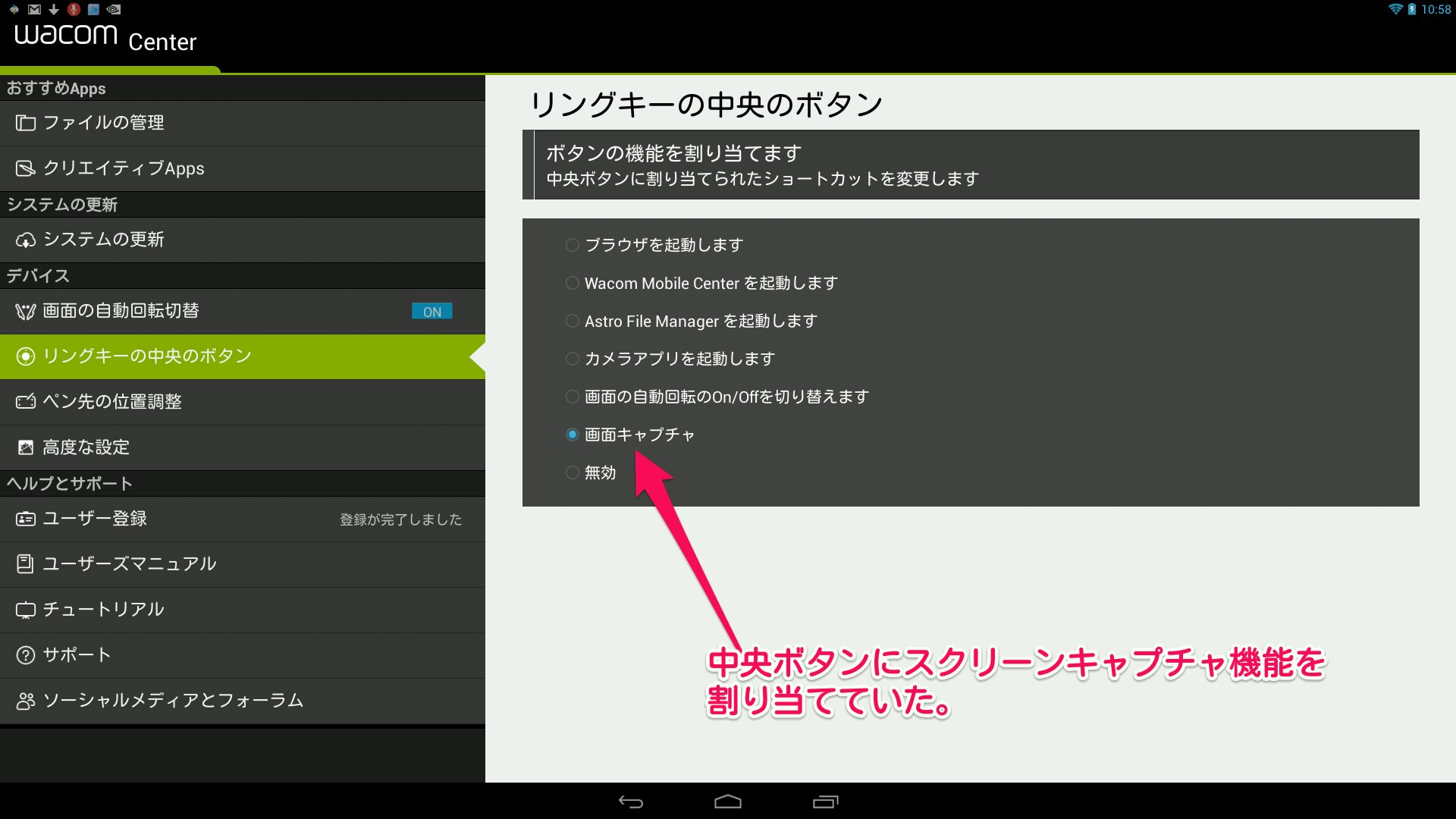
でも、Creative Canvasで絵を描いている時にボタンを押しても、反応しません。
あれやこれや片っぱしからボタンを押しても反応せず、ホーム画面に戻ってしまったり。
困り果ててググってみたら、あっっっさりと解決方法が見つかりました(^_^;)
スクリーンショットを撮るには、電源ボタンと音量下げボタンを同時に押す
要するに、他のAndroid端末と同じ方法で良かったんです。

これでCreative Canvas 起動中にもスクリーンキャプチャができました!
Creative Canvas以外ならたいていは中央ボタンでスクショ撮影可能……かな?
ホーム画面や、ブラウザなど他のアプリだと、起動中に中央ボタンのショートカットでスクリーンキャプチャができました。
また、同じ付属ソフトでもManga Canvasは中央ボタンが使えました。
ただ、手持ちのアプリの中でもゲーム等いくつかのアプリではショートカットが使えないものもありました。
この辺の法則性みたいなものは、ちょっと私の知識ではよく分かりません(^_^;)
とにかく、今後キャプチャを撮るときは、“ショートカットを押してみて、ダメなら「電源ボタンと音量下げボタン同時押し」“でいきたいと思います。
まとめ
困ったら、一般的な操作を試してみる。ということを今回の件で学びました。
あれこれカスタマイズしてみてワケわかんなくなったら、一度基本的な方法に戻ってみると、案外あっさり解決できるかもしれませんね。
それでは!(^∀^)ノ





















ディスカッション
ピンバック & トラックバック一覧
promotion
Cintiq companion Hybridでスクリーンショットを撮る方法 | ND!気まぐれ日記